자리 표시자 속성을 사용하는 방법과 자리 표시자의 기본 스타일을 수정하는 방법에 대한 자세한 그래픽 설명
입력 상자는 페이지 레이아웃 중에 자주 사용됩니다. 때로는 사용자에게 올바른 정보를 입력하라는 메시지를 표시하기 위해 자리 표시자 속성을 사용하여 설명해야 합니다. 이 글은 placeholder 속성을 사용하는 방법과 placeholder 속성의 스타일을 수정하는 방법에 대해 설명합니다. 관심 있는 친구들이 참고하시면 도움이 될 것입니다.
placeholder는 HTML5의 새로운 속성입니다. 자리 표시자는 간단한 메시지의 입력 필드 예상 값을 설명하는 데 사용할 수 있습니다. 사용자가 값을 입력하기 전에 프롬프트가 표시되고 사용자가 값을 입력하면 사라집니다. 예를 들어 로그인할 때 사용자 이름과 비밀번호를 입력해야 합니다. 사용자 이름을 입력할 위치와 비밀번호를 입력할 위치를 묻는 메시지가 표시됩니다.
참고: 자리 표시자 속성은 텍스트, 검색, URL, 전화번호, 이메일, 비밀번호 등의 입력 유형에 적용됩니다.
1. 자리 표시자 속성을 사용하는 방법
구문: placeholder="메시지를 표시할 내용"
다음과 같이 프롬프트가 표시되어야 하는 입력 입력 상자에 자리 표시자 속성을 직접 추가할 수 있습니다. input type="text " name="name" placeholder="사용자를 입력하세요">
<input type="text" id="input" placeholder="请输入用户名" />
Rendering:
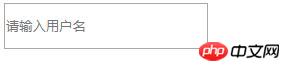
그림과 같이 입력 입력 상자에는 사용자 이름을 입력하라는 메시지가 표시됩니다
2. 자리 표시자 속성 수정
자리 표시자 속성의 기본 색상, 스타일 등이 요구 사항을 충족할 수 없는 경우 해당 스타일을 수정해야 합니다.
작성: input::-webkit-input-placeholder{수정하려는 스타일}
placeholder는 HTML5에 새로 추가된 속성이므로 브라우저 호환성에 주의해야 합니다.
::-webkit-input-placeholder{} /* 웹킷 커널을 사용하는 브라우저*/
:-moz-placeholder{} /* Firefox 버전 4-18 */
::-moz-placeholder{} /* Firefox 버전 19+ */
:-ms-input-placeholder{} /* IE 브라우저*/
예: 자리 표시자 스타일을 수정하고, 입력 프롬프트 상자의 텍스트 색상을 빨간색으로 설정하고, 글꼴을 설정합니다. 20px 로 설정하면 텍스트가 입력 상자의 중앙에 가로로 표시됩니다. 코드는 다음과 같습니다
HTML 부분:
<input type="text" id="input" placeholder="请输入用户名" />
CSS 부분:
input{width: 200px;height: 40px;}
#input::-webkit-input-placeholder {
color: red;
font-size: 20px;
text-align: center;
}
#input:-moz-placeholder {
color: red;
font-size: 20px;
text-align: center;
}
#input:-ms-input-placeholder {
color: red;
font-size: 20px;
text-align: center;
}Rendering:
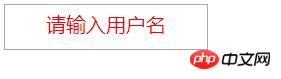
요약: 위에서 placeholder 속성을 사용하는 방법과 placeholder 스타일을 수정하는 방법을 소개합니다. 간단하지만 브라우저 호환성에 주의를 기울여야 합니다. 이전에 플레이스홀더를 사용해 본 적이 없으신 분들은 직접 사용해 보시고 도움이 되셨으면 좋겠습니다!
위 내용은 자리 표시자 속성을 사용하는 방법과 자리 표시자의 기본 스타일을 수정하는 방법에 대한 자세한 그래픽 설명의 상세 내용입니다. 자세한 내용은 PHP 중국어 웹사이트의 기타 관련 기사를 참조하세요!

핫 AI 도구

Undresser.AI Undress
사실적인 누드 사진을 만들기 위한 AI 기반 앱

AI Clothes Remover
사진에서 옷을 제거하는 온라인 AI 도구입니다.

Undress AI Tool
무료로 이미지를 벗다

Clothoff.io
AI 옷 제거제

Video Face Swap
완전히 무료인 AI 얼굴 교환 도구를 사용하여 모든 비디오의 얼굴을 쉽게 바꾸세요!

인기 기사

뜨거운 도구

메모장++7.3.1
사용하기 쉬운 무료 코드 편집기

SublimeText3 중국어 버전
중국어 버전, 사용하기 매우 쉽습니다.

스튜디오 13.0.1 보내기
강력한 PHP 통합 개발 환경

드림위버 CS6
시각적 웹 개발 도구

SublimeText3 Mac 버전
신 수준의 코드 편집 소프트웨어(SublimeText3)

뜨거운 주제
 7705
7705
 15
15
 1640
1640
 14
14
 1394
1394
 52
52
 1288
1288
 25
25
 1231
1231
 29
29
 Vue에서 부트 스트랩을 사용하는 방법
Apr 07, 2025 pm 11:33 PM
Vue에서 부트 스트랩을 사용하는 방법
Apr 07, 2025 pm 11:33 PM
vue.js에서 bootstrap 사용은 5 단계로 나뉩니다 : Bootstrap 설치. main.js.의 부트 스트랩 가져 오기 부트 스트랩 구성 요소를 템플릿에서 직접 사용하십시오. 선택 사항 : 사용자 정의 스타일. 선택 사항 : 플러그인을 사용하십시오.
 HTML, CSS 및 JavaScript의 역할 : 핵심 책임
Apr 08, 2025 pm 07:05 PM
HTML, CSS 및 JavaScript의 역할 : 핵심 책임
Apr 08, 2025 pm 07:05 PM
HTML은 웹 구조를 정의하고 CSS는 스타일과 레이아웃을 담당하며 JavaScript는 동적 상호 작용을 제공합니다. 세 사람은 웹 개발에서 의무를 수행하고 화려한 웹 사이트를 공동으로 구축합니다.
 HTML, CSS 및 JavaScript 이해 : 초보자 안내서
Apr 12, 2025 am 12:02 AM
HTML, CSS 및 JavaScript 이해 : 초보자 안내서
Apr 12, 2025 am 12:02 AM
WebDevelopmentReliesonHtml, CSS 및 JavaScript : 1) HtmlStructuresContent, 2) CSSSTYLESIT, 및 3) JAVASCRIPTADDSINGINTERACTIVITY, BASISOFMODERNWEBEXPERIENCES를 형성합니다.
 부트 스트랩에 분할 라인을 작성하는 방법
Apr 07, 2025 pm 03:12 PM
부트 스트랩에 분할 라인을 작성하는 방법
Apr 07, 2025 pm 03:12 PM
부트 스트랩 분할 라인을 만드는 두 가지 방법이 있습니다 : 태그를 사용하여 수평 분할 라인이 생성됩니다. CSS 테두리 속성을 사용하여 사용자 정의 스타일 분할 라인을 만듭니다.
 부트 스트랩에 사진을 삽입하는 방법
Apr 07, 2025 pm 03:30 PM
부트 스트랩에 사진을 삽입하는 방법
Apr 07, 2025 pm 03:30 PM
Bootstrap에 이미지를 삽입하는 방법에는 여러 가지가 있습니다. HTML IMG 태그를 사용하여 이미지를 직접 삽입하십시오. 부트 스트랩 이미지 구성 요소를 사용하면 반응 형 이미지와 더 많은 스타일을 제공 할 수 있습니다. 이미지 크기를 설정하고 IMG-Fluid 클래스를 사용하여 이미지를 적응할 수 있도록하십시오. IMG 통과 클래스를 사용하여 테두리를 설정하십시오. 둥근 모서리를 설정하고 IMG 라운드 클래스를 사용하십시오. 그림자를 설정하고 그림자 클래스를 사용하십시오. CSS 스타일을 사용하여 이미지를 조정하고 배치하십시오. 배경 이미지를 사용하여 배경 이미지 CSS 속성을 사용하십시오.
 부트 스트랩 버튼을 사용하는 방법
Apr 07, 2025 pm 03:09 PM
부트 스트랩 버튼을 사용하는 방법
Apr 07, 2025 pm 03:09 PM
부트 스트랩 버튼을 사용하는 방법? 부트 스트랩 CSS를 소개하여 버튼 요소를 만들고 부트 스트랩 버튼 클래스를 추가하여 버튼 텍스트를 추가하십시오.
 부트 스트랩을위한 프레임 워크를 설정하는 방법
Apr 07, 2025 pm 03:27 PM
부트 스트랩을위한 프레임 워크를 설정하는 방법
Apr 07, 2025 pm 03:27 PM
부트 스트랩 프레임 워크를 설정하려면 다음 단계를 따라야합니다. 1. CDN을 통해 부트 스트랩 파일 참조; 2. 자신의 서버에서 파일을 다운로드하여 호스팅하십시오. 3. HTML에 부트 스트랩 파일을 포함; 4. 필요에 따라 Sass/Less를 컴파일하십시오. 5. 사용자 정의 파일을 가져옵니다 (선택 사항). 설정이 완료되면 Bootstrap의 그리드 시스템, 구성 요소 및 스타일을 사용하여 반응 형 웹 사이트 및 응용 프로그램을 만들 수 있습니다.





